K aktualizaci a správě své stránky na Facebooku můžete použít oficiální mobilní aplikaci Facebook, ale existuje i jiná možnost. Aplikace Facebook Pages Manager je samostatná aplikace, kterou Facebook vyvinul speciálně pro správu a správu administrátorů a editorů.
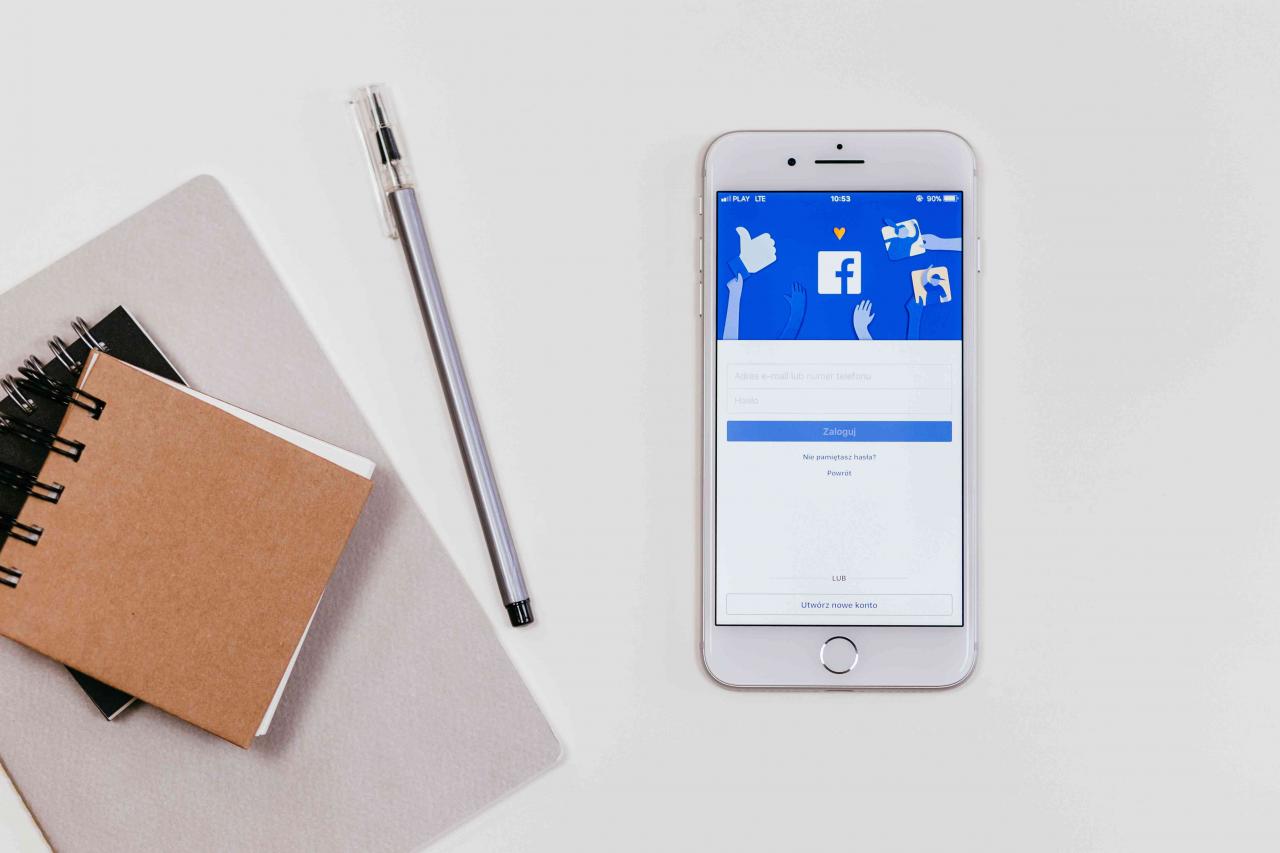
Pexels
Proč používat Správce stránek na Facebooku, když můžete dělat vše z aplikace Facebook?
Facebook prošel dlouhou cestu v tom, že jeho sekce Stránky byla intuitivní a užitečná. Když v aplikaci Facebook přejdete na svou stránku, uvidíte v horní části čtyři hlavní tlačítka: Domů, příspěvky, reklamy, a Moře. K dispozici je také Vytvořit příspěvek pole a snímek z aktualizace, Statistiky, a Poslední příspěvky pod ním.
Výhodou správy vaší stránky prostřednictvím aplikace Facebook je to, že většina hlavních úkolů je jednoduchá. Nevýhodou je, že to nevypadá tak, jako by vaši stránku sledovali vaši fanoušci nebo sledující. Aplikace Facebook nemá možnost zobrazit stránku jako fanoušek nebo následovník.
Zde se hodí aplikace Facebook Pages Manager. Můžete ji zobrazit a používat ji jako skutečnou stránku, podobně jako ji vidí vaši fanoušci a následovníci. A také podobné tomu, jak byste prohlíželi a spravovali svou stránku z Facebooku.com.
Aplikace Facebook Pages Manager také nabízí lepší funkčnost prostřednictvím nabídky v dolní části a rychlejšího přepínání mezi stránkami, pokud spravujete více. V mnoha případech to může být lepší volba než aplikace Facebook.
Správce stránek Facebook použijte, když:
- Chcete svou stránku zobrazit podobně, jako ji prohlížíte na Facebooku. Com nebo jak ji vidí fanoušci a následovníci (včetně titulní fotografie, fotografie stránky a příspěvku).
- Máte více stránek ke správě.
- Chcete spravovat statistiky stránek, zprávy a oznámení.
- Hlavní aplikaci pro Facebook nepoužíváte k ničemu jinému než ke správě svých stránek.
Aplikaci Facebook použijte, když:
- Svou stránku občas kontrolujete v mobilu, ale většinu svých příspěvků a správy provádíte z počítače.
- Spíše vás zajímá zobrazení nejnovějších statistik a vytváření rychlých a pohodlných příspěvků na mobilních zařízeních, než prohlížení vaší stránky tak, jak ji vidí fanoušci a sledující.
- Máte pouze jednu nebo dvě stránky, které chcete spravovat v mobilu.
- Často používáte aplikaci Facebook a dáváte přednost minimálnímu počtu aplikací v zařízení.
Proč nepoužívat obojí? Neexistuje žádné pravidlo, které by říkalo, že musíte použít jedno nebo druhé.
Pohled na funkce aplikace Facebook Pages Manager
Ve spodní části aplikace je pět karet hlavní nabídky a v pravém horním rohu dvě důležité možnosti správce.
- Karta Stránka (ikona vlajky): Podívejte se na svou stránku, jak ji vidí fanoušek nebo následovník. Aktualizujte svou titulní fotku nebo fotografii stránky, přidejte tlačítko, publikujte příspěvek, sdílejte fotografii nebo video, vytvořte událost, propagujte svou stránku a podívejte se na zdroj vašich nejnovějších příspěvků.
- Karta Statistiky stránek (ikona spojnicového grafu): Podívejte se na souhrn vašich statistik za poslední měsíc, vaše nejaktivnější příspěvky, vaše statistiky událostí, vaše aktivita na stránce, váš objev stránek a vaše publikum.
- Karta Zprávy (ikona doručené pošty): Podívejte se na své nejnovější zprávy na stránce a snadno na ně odpovídejte.
- Karta Oznámení (ikona zvonku): Podívejte se na své nejnovější lajky, komentáře, značky, zmínky a další.
- Karta Nástroje (ikona aktovky): Využijte výhody nástrojů stránky pro sdílení a propagaci vaší stránky.
- Možnost nabídky (ikona hamburgeru v levém horním rohu): Podívejte se na stránky, které spravujete, a snadno mezi nimi přepínejte.
- Nastavení (pravý horní roh): Nakonfigurujte obecná nastavení a možnosti vaší stránky, například viditelnost.
Začínáme s aplikací Facebook Pages Manager
Aplikace Facebook Pages Manager je zdarma ke stažení pro zařízení Android z Google Play a pro zařízení iOS z App Store.
Jakmile aplikaci otevřete ve svém zařízení, může rozpoznat, že jste na Facebooku přihlášeni někde jinde, například v oficiální aplikaci na Facebooku, pokud ji ve svém zařízení máte. Pokud ne, budete vyzváni k přihlášení k účtu.
Správce stránek na Facebooku automaticky rozpozná stránky, na kterých jste správcem nebo editorem, a přidá tyto stránky. Mezi stránkami můžete přepínat klepnutím na ikonu nabídky v levém horním rohu.
